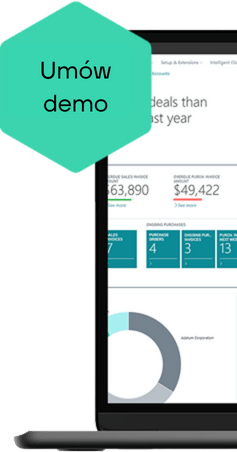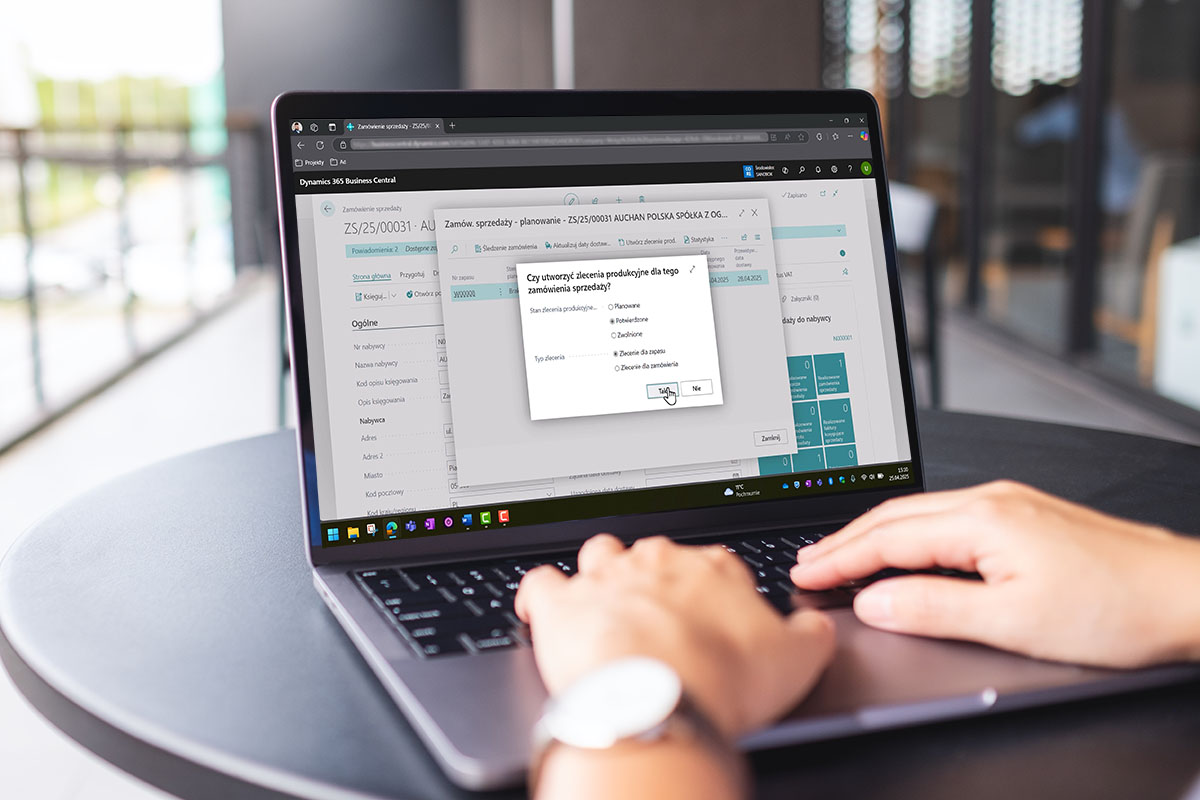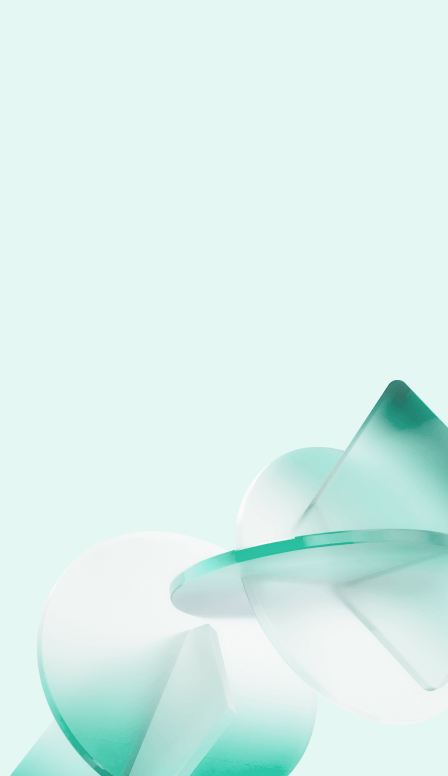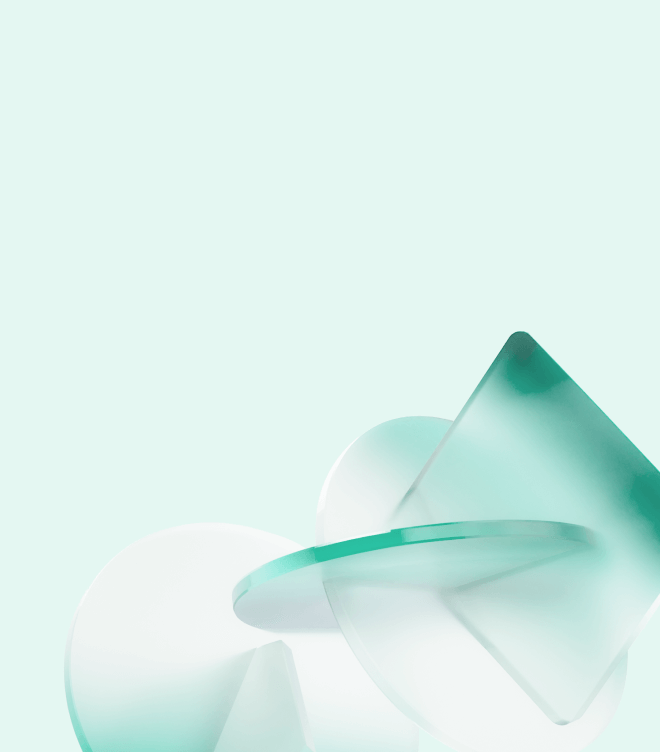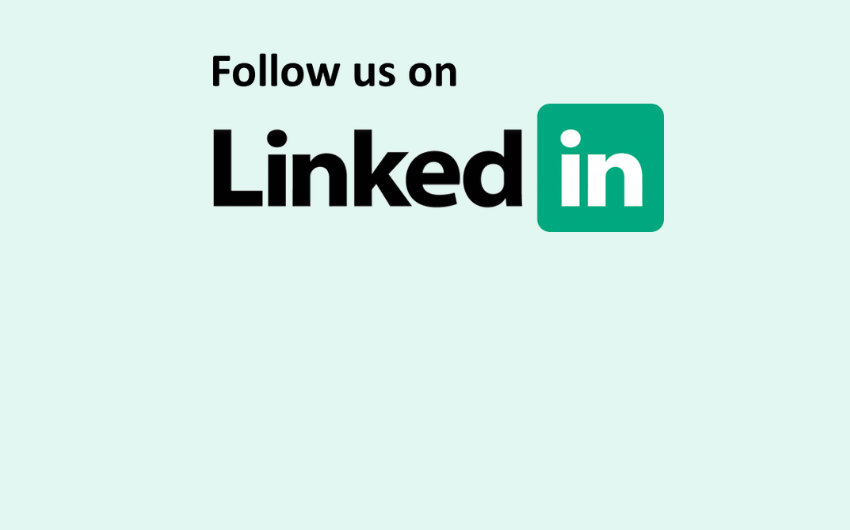W świecie pełnym spotkań, zadań i nieustannego przepływu informacji, dobrze zorganizowany kalendarz to nie tylko narzędzie – to fundament efektywnej pracy. To właśnie on pozwala zachować kontrolę nad codziennymi obowiązkami, unikać konfliktów podczas planowania terminów i znaleźć przestrzeń na najważniejsze działania, które trzeba wykonać. Kalendarz Outlook, będący integralną częścią Microsoft 365, to coś więcej niż tylko cyfrowy terminarz – to rozwiązanie, które wspiera planowanie, koordynację zespołową i zarządzanie czasem w sposób, który realnie wpływa na naszą efektywność. W ramach naszej serii „#Top5”, w której prezentujemy praktyczne funkcje aplikacji chmurowych, przyglądamy się dziś pięciu najbardziej przydatnym opcjom oferowanym przez Kalendarz Outlook. Niezależnie od tego, czy pracujesz indywidualnie, czy w zespole – te funkcje pomogą Ci lepiej planować dzień, unikać chaosu i odzyskać kontrolę nad swoim obowiązkami w pracy. Gotowy, by pracować mądrzej, a nie więcej? Zaczynamy!
Przed przystąpieniem do omówienia pięciu funkcji Kalendarza Outlook musisz wiedzieć, że niżej przedstawione dotyczą najnowszej wersji programu Outlook (new Outlook), a poczta e-mail oparta jest o serwer pocztowy Microsoft o nazwie Exchange Online.
Kalendarz w widoku poczty
Pierwsza wskazówka może wydawać się infantylna, ale jednak rozwiązuje dość męczący problem – przełączania się między widokiem kalendarza, a poczty e-mail. Przełączasz się między pocztą, a kalendarzem za każdym razem gdy trzeba, np. zaaranżować spotkanie dla wszystkich uczestników danego wątku mailowego? W przypadku, gdy posiadasz dwa ekrany rozwiązanie jest dość proste – wystarczy, że klikniesz prawym przyciskiem myszy w symbol kalendarza i wybierze opcję „Otwórz w nowej karcie”:
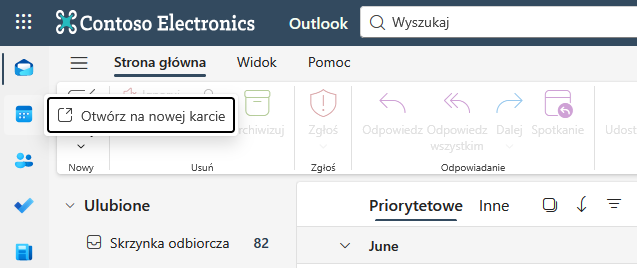
Co jednak, gdy pracujesz na laptopie? Na to też jest dobry sposób! Wystarczy, że klikniesz w symbol „Mojego Dnia” w prawym górnym rogu aplikacji Outlook i wybierzesz zakładkę „Kalendarz”. Dzięki temu, w jednym widoku będziesz mieć dostęp zarówno do najnowszych wiadomości e-mail, jak i do kalendarza i jego zawartości.
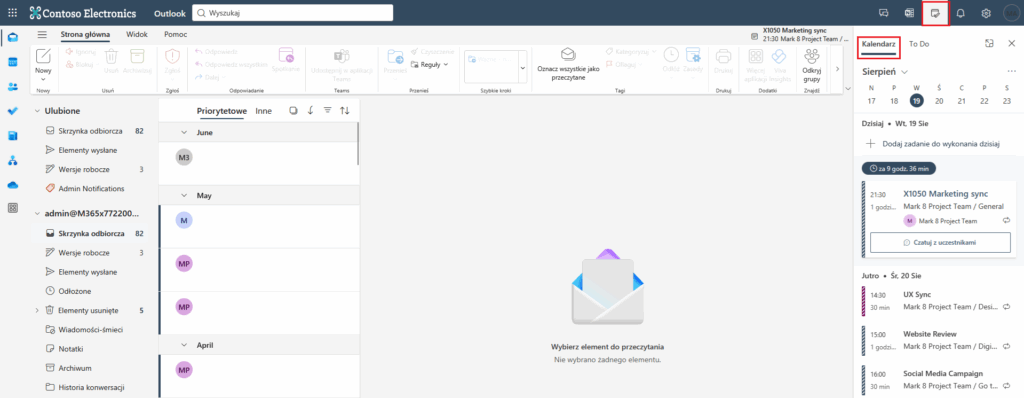
Godziny i miejsce pracy
W dobie, gdy w firmach część pracowników pracuje stacjonarnie, część hybrydowo, a jeszcze inni całkowicie zdalnie, dobranie daty spotkania, która będzie odpowiadała wszystkim uczestnikom, staje się wyzwaniem. Jeszcze większym, kiedy pracownicy są dostępni w różnych godzinach. W takim scenariuszu zbawienne okazują się ustawienia czasu i miejsca pracy w kalendarzu. Aby z nich skorzystać kliknij w symbol Ustawień w prawym górnym rogu, wybierz pozycję „Kalendarz” w oknie, które się pojawi, a następnie „Godziny pracy i lokalizacja”. W tym miejscu możesz ustawić swoją dostępność w poszczególnych dniach i godzinach oraz czy pracujesz zdalnie, czy z biura.
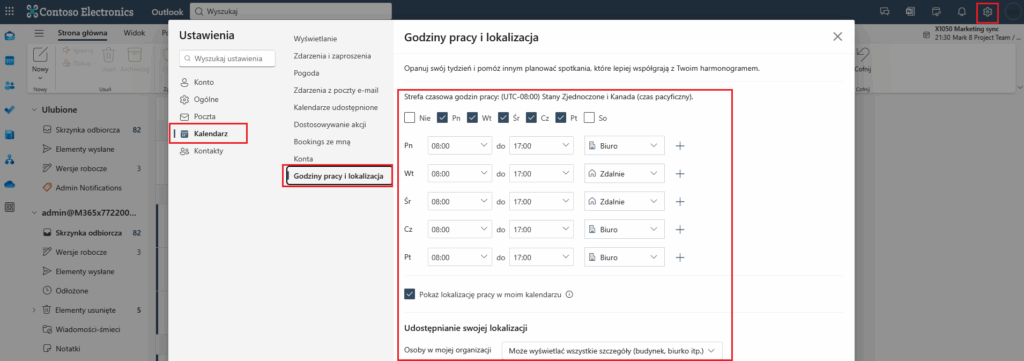
Po wykonaniu konfiguracji przejdź do widoku kalendarza. Jak możesz zauważyć, przy dniach pojawiły się symbole wskazujące na Twoje miejsce pracy, a siatka kalendarza dostosowała się do godzin pracy.
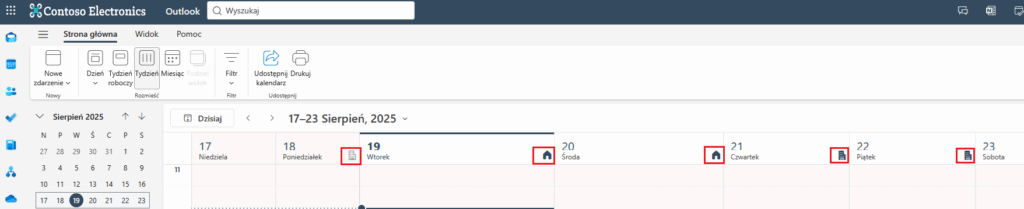
Ankieta dotycząca godziny spotkania
Ile czasu zajmuje Ci dobranie odpowiedniego terminu – dnia i godziny – spotkania? Trzeba go dobrać do możliwości wszystkich osób, których obecność jest wymagana. Każda ma zapewne inne oczekiwania. A gdyby tak… zaproponować im kilka terminów i dać możliwość „zagłosowania” na taki, który najbardziej im odpowiada? Służy do tego Ankieta planowania. Jak jej użyć?
- Przejdź do widoku kalendarza i zacznij tworzyć nowe spotkanie – dodaj tytuł i uczestników. W kolejnym kroku, kliknij w „Ankieta planowania” na wstążce. Spowoduje to wysunięcie bocznego paska tworzenia ankiety. Wybierz z niego pożądane dni i terminy i kliknij „Dalej”:
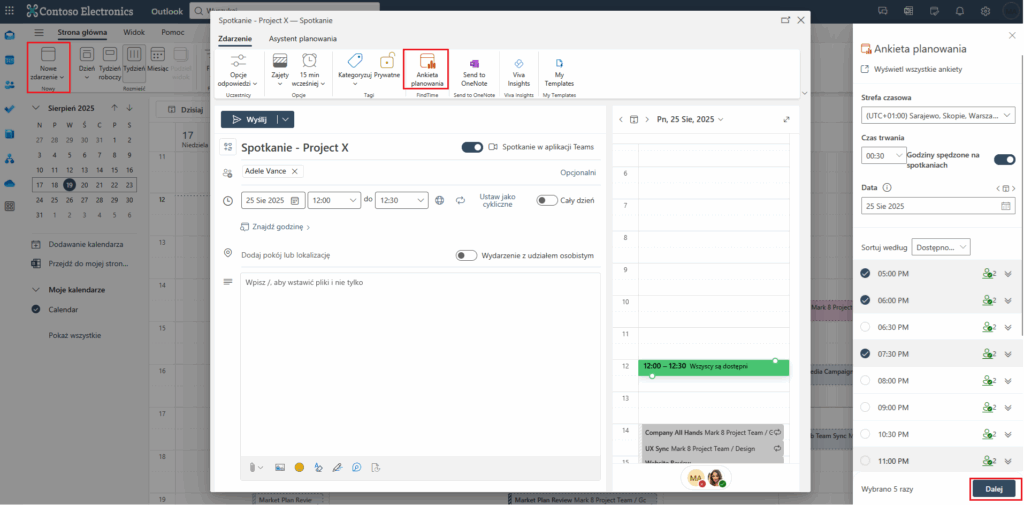
- W kolejnym kroku otrzymasz podsumowanie wybranych godzin, możesz wpisać lokalizację bądź wskazać, że będzie to spotkanie Teams oraz skorzystać z dodatkowych opcji. Po wszystkim kliknij „Utwórz ankietę”:
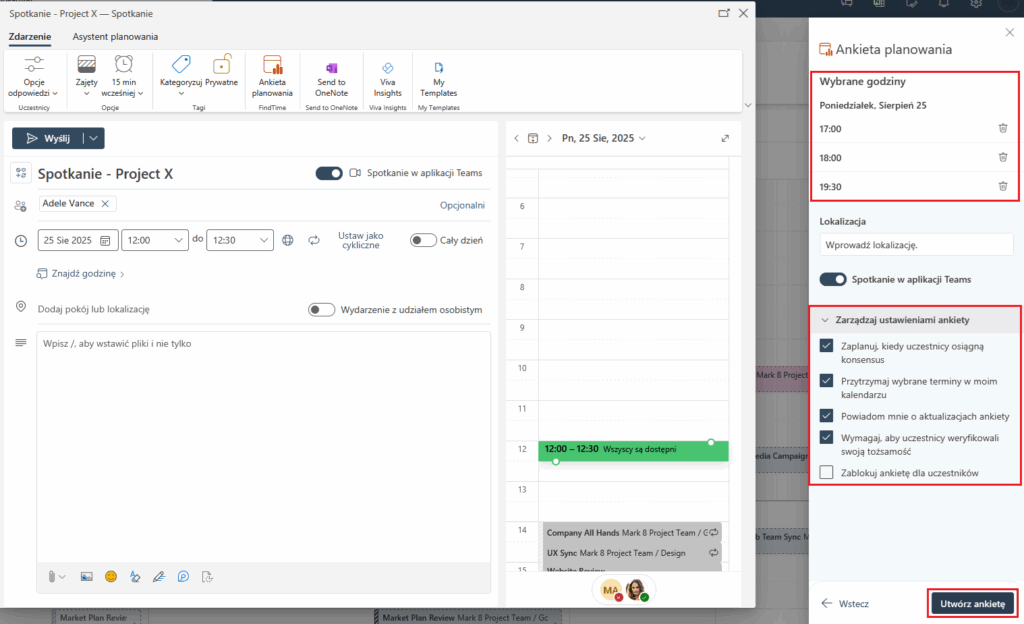
- Po chwili otrzymasz potwierdzenie utworzenia ankiety, którą musisz wysłać do uczestników planowanego spotkania, aby zagłosowali – wystarczy, że klikniesz „Wyślij” w oknie wysyłania wiadomości, które się pojawi:
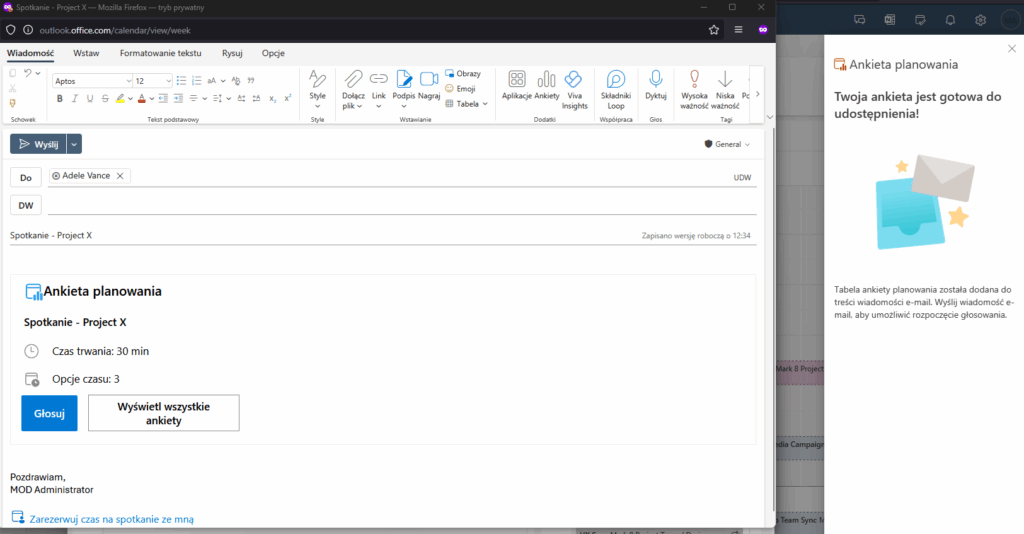
- Wystarczy, że osoba, która otrzyma wiadomość z ankietą kliknie w przycisk „Głosuj”. Zostanie przeniesiona do strony, z poziomu której będzie mogła wskazać odpowiedni termin:
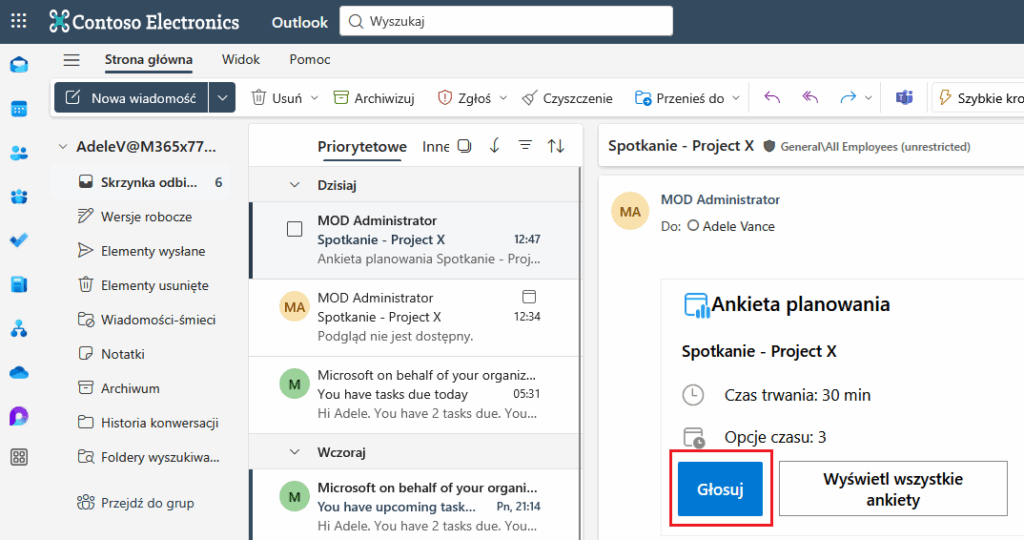
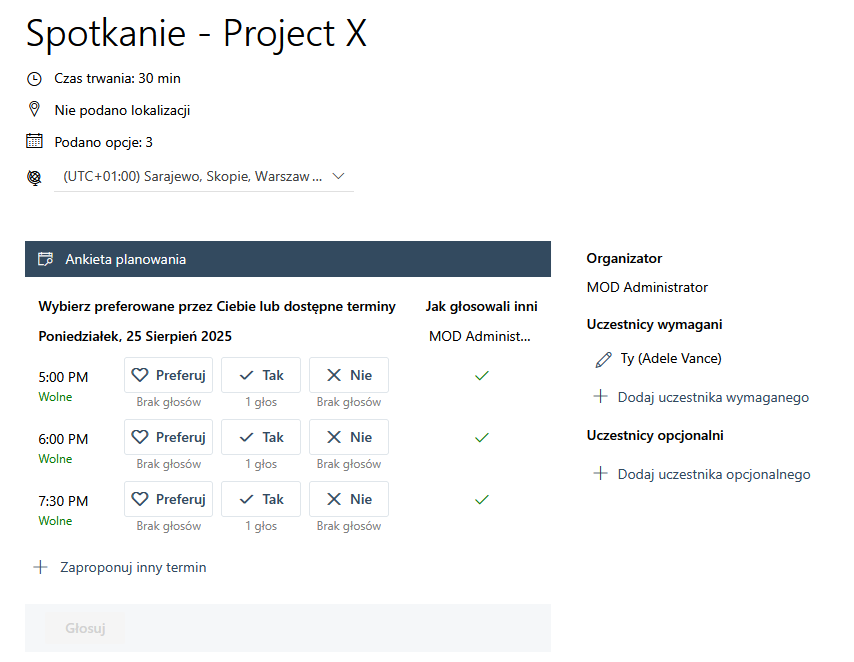
Odpowiedz na maila… spotkaniem
Kolejną przydatną funkcją jest odpowiedź na wątek mailowy poprzez spotkanie. Zamiast kopiować całą konwersację, przechodzić do kalendarza, tworzyć spotkanie od zera wystarczy skorzystać ze wspomnianej opcji. Jak? Mając otwarty wątek mailowy kliknij w symbol wielokropka w prawym górnym rogu ostatniej wiadomości, następnie „Inne opcje związane …” i „Odpowiedz wszystkim za pomocą spotkania”. Spowoduje to otwarcie okna tworzenia zaproszenia na spotkanie, w którym:
- tytuł jest uzupełniony tematem prowadzonej korespondencji;
- konwersacja mailowa jest dodana w treści zaproszenia;
- uczestnicy spotkania to uczestnicy prowadzonej wymiany mailowej;
- zaproponowany jest pierwszy dostępny termin spotkania dla wszystkich uczestników.
Oczywiście, spotkanie można dostosować do potrzeb, ale jest to zdecydowanie szybsza forma jego tworzenia. I do tego – bez konieczności przełączania się między widokiem poczty i kalendarza.
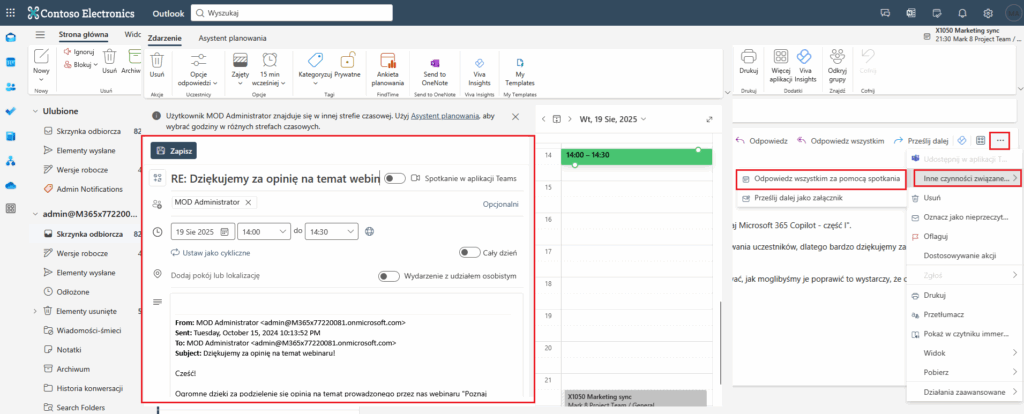
Kategoryzowanie spotkań
Kojarzysz kolorowe karteczki samoprzylepne, znaczniki lub przekładki w segregatorze? Mają one kilka funkcji. Niektórzy wykorzystują kolory, aby nadawać priorytet danej części tekstu w podręczniku, którą czytają. Księgowa często korzysta ze wspomnianych przekładek, aby rozdzielić tematycznie dokumenty w konkretnym segregatorze. Wszystko to sprawia, że wiesz, na czym konkretnie powinieneś się skupić w trakcie nauki albo jesteś w stanie szybko „namierzyć” konkretne informacje. Taką samą technikę możesz wykorzystać w Kalendarzu Outlook stosując kategorie. Tak – te same, o których wspominaliśmy podczas Top 5 funkcji w nowym Outlooku. Dzięki ich zastosowaniu wystarczy przysłowiowy rzut okiem na kalendarz i od razu będziesz wiedział, co masz zaplanowane w danym dniu. Jak ich użyć?
- Będąc w aplikacji Outlook, kliknij w symbol zębatki w prawym górnym rogu, następnie „Konta” i „Kategorie”. Utwórz nową poprzedzając jej nazwę słowem „Kalendarz”, aby było wiadomo, że ma ona zastosowanie do kalendarza:
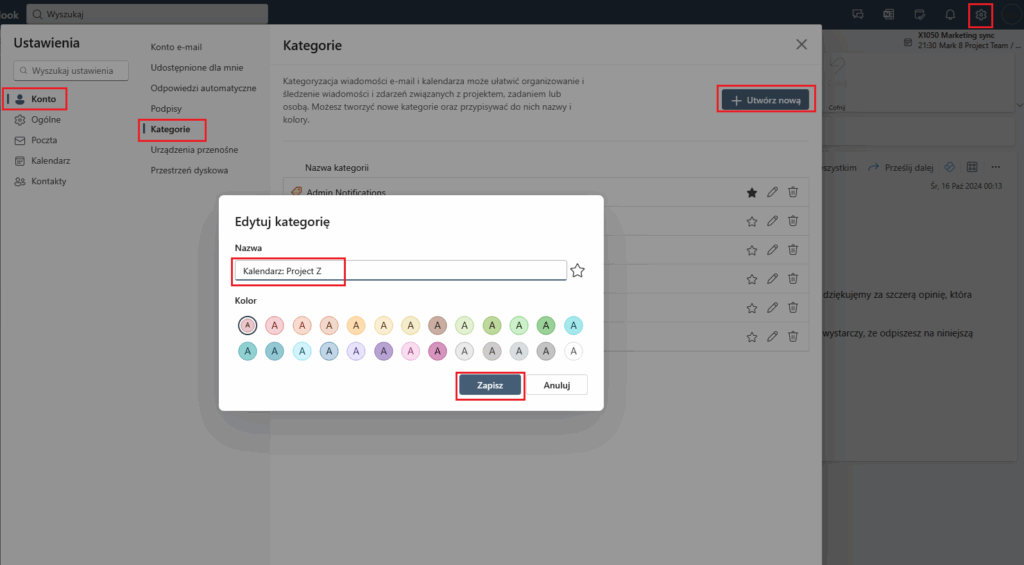
- Następnie, przejdź do widoku kalendarza. Aby nadać kategorię do terminu/ spotkania kliknij w nie prawym przyciskiem myszy i wybierz „Kategoryzuj”, po czym wskaż pożądaną kategorię. W ten sposób wydarzenia w kalendarzu nie będą „zlewać” się w jeden – domyślny – niebieski kolor, a dodatkowo będziesz w stanie szybko rozróżnić, np. terminy prywatne od tych związanych z pracą:
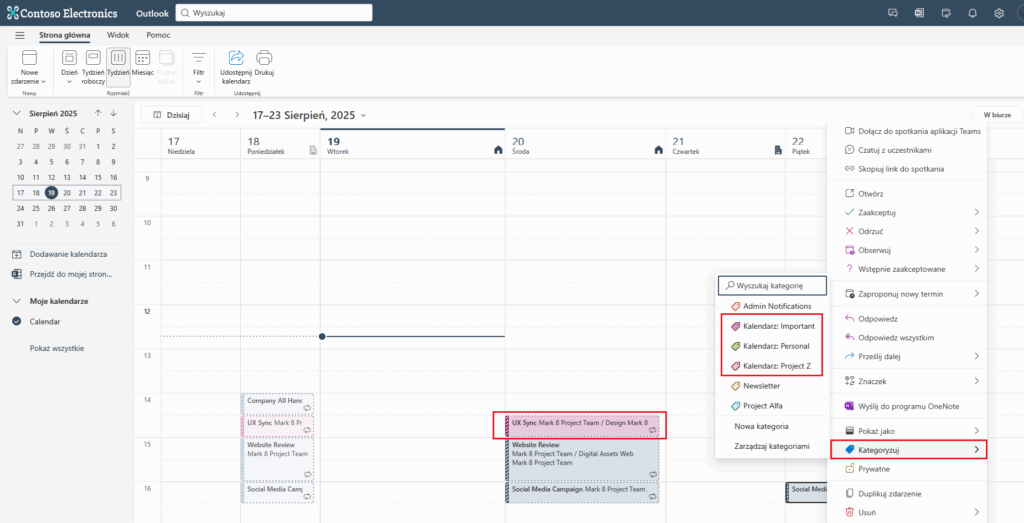
Chcesz porozmawiać o zaprezentowanych funkcjach, masz wrażenie, że nie do końca działają u Ciebie poprawnie lub ciekawi Cię, jak jeszcze mógłbyś wykorzystać Kalendarz Outlook w swojej pracy? Nie czekaj, skontaktuj się z nami i umów na bezpłatną konsultację z naszym doradcą, który udzieli niezbędnych informacji. Aha – i nie zapomnij śledzić kolejnych wpisów z naszej serii „#Top5”.